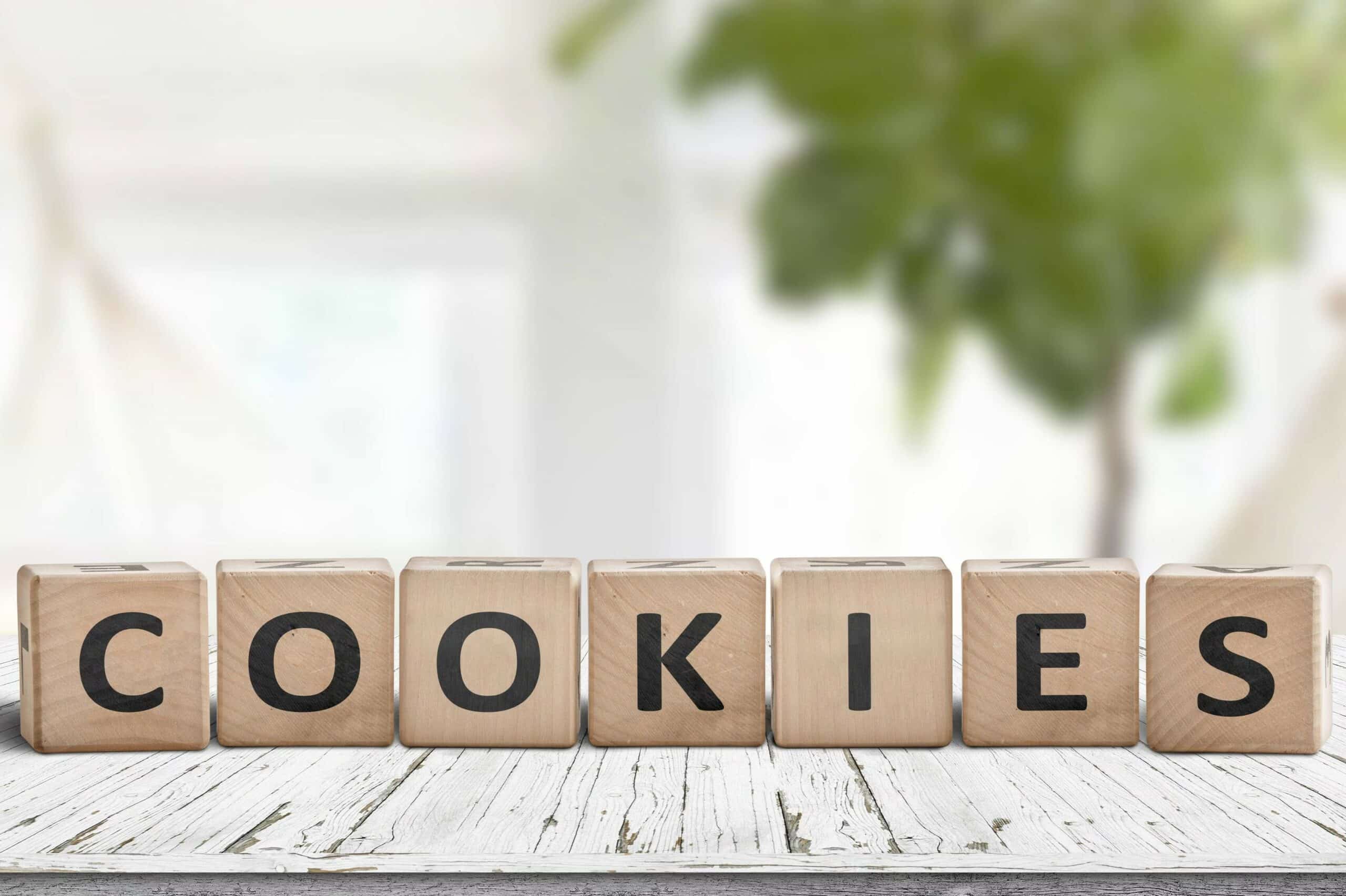118
Если вы хотите улучшить свою конфиденциальность в Firefox, вы можете автоматически удалять файлы cookie при закрытии браузера. Это работает в Firefox, Chrome и Co.
Firefox и Safari: как автоматически удалять файлы cookie
Вы можете настроить свой браузер так, чтобы файлы cookie автоматически удалялись после закрытия браузера.
- Firefox: Запустите Firefox и нажмите на оранжевую кнопку с надписью «Firefox» в верхней левой части окна. Нажмите на «Настройки» с правой стороны, и откроется небольшое окно.
- Перейдите на вкладку «Конфиденциальность» в верхней части и выберите опцию «Создавать в соответствии с пользовательскими настройками» в разделе «История». В категории «Cookies» теперь можно выбрать опцию «Хранить до закрытия Firefox». Затем нажмите на кнопку «ОК», чтобы сохранить настройки.
- Safari: Откройте Safari на компьютере Mac. Нажмите на «Safari» в строке меню слева вверху и выберите «Параметры» из выпадающего меню. Перейдите на вкладку «Конфиденциальность».
- Установите флажок напротив пункта «Удалять все файлы cookie и данные веб-сайтов» при закрытии Safari. Подтвердите выбор, нажав «Готово»
Как удалить файлы cookie в Chrome, Edge и др.
Настройки для других браузеров также работают аналогично Firefox и Safari.
- Google Chrome: Откройте Google Chrome на своем компьютере. Нажмите на значок меню (три вертикальные точки) в правом верхнем углу и выберите пункт «Настройки» в выпадающем меню. Прокрутите страницу вниз и нажмите на «Дополнительно», чтобы открыть дополнительные настройки
- В разделе «Конфиденциальность и безопасность» вы найдете пункт «Настройки содержимого». Нажмите на нее. В разделе «Cookies» выберите опцию «Удалять все файлы cookie и данные веб-сайта при выходе из Chrome».
- Активируйте опцию «Удалять файлы cookie и данные веб-сайта при выходе из Chrome». Нажмите кнопку «Готово», чтобы сохранить настройки.
- Microsoft Edge: Откройте Microsoft Edge на своем компьютере. Нажмите на значок меню (три горизонтальные точки) в правом верхнем углу и выберите «Настройки» в выпадающем меню.
- Прокрутите вниз и нажмите на «Конфиденциальность, поиск и сервисы». В разделе «Удалить данные браузера» нажмите на «Выбрать, что удалить».
- Активируйте опцию «Удалять файлы cookie и сохраненные данные веб-сайтов при выходе из Microsoft Edge». Нажмите кнопку «Сохранить», чтобы применить настройки.